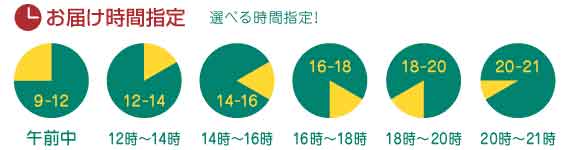例えばウェア印刷インクのカラーが2色の場合は、カラーごとにレイヤーを2つに分けてください。印刷するインクの色ごとに製版をしますので、分かれていない場合はデータを分ける作業から時間がかかり、印刷開始、発送納期が遅れてしまいます。
インクの色(ご希望の印刷色)はイラストレーター内のカラーチップでご指定いただくか、パントーンカラーでもご指示頂けます。
ご指示頂いた色をもとに可能な限り近い色でインクを調合いたしますが全く同じ色にはなりませんので予めご了承下さい。
※お使いのブラウザプレビューと実際の仕上がりも同じ色にはなりません。
レイヤーの分け方
1.レイヤーウィンドウ内の下部のレイヤー追加アイコンをクリック
2.カラーごとに増やして配置する
ショートカットで新規レイヤーを作成
■ macの場合
command + L
■ windowsの場合
ctrl + L

文字を配置している場合は必ず「アウトライン」をかけてください。お客様のパソコン内に入っているフォント(書体)と当社のパソコンに入っているフォントに違いがある場合、文字が正しく表示されません。
アウトラインの方法
1.選択ツールで文字を選択する
2.文字を選択したまま最上部の選択メニューから「書式」
3.「アウトラインを作成」 をクリック
ショートカットでアウトラインをかける
macの場合
文字を選択したままshift + command + O(オー)
windowsの場合
文字を選択したままCtrl + Shift + O
(オー)
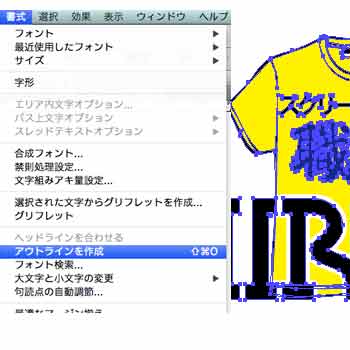
当社のイラストレーターのバージョンがCS4まで対応しております。お客様が制作されたデータがCS4以上の場合当社で開く事が出来ません。必ずCS4以下にバージョンダウン保存してからご入稿下さい。
バージョンを下げて保存する方法
1.イラストレーターのメニューから「ファイル」「別名で保存」を選択する
2.保存先を指定する
3.保存するバージョンをCS4に指定する
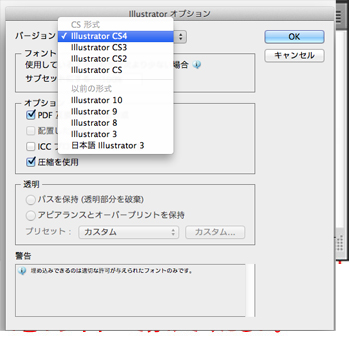


データの解像度とは
画面表示を生成するピクセルの数です。
カメラの解像度や、TVのハイビジョン等も解像度が用いられています。
解像度が高ければ高いほどキレイに鮮明に製版と印刷が出来ますが
スクリーンのピクセルが決まっていますので上げすぎても意味がありません。
『200dpi〜300dpi』あれば問題ありません。
解像度のチェック方法
1.上部メニューの「イメージ」をクリック
2.「画像解像度」を選択
3.ドキュメントサイズ内の画像解像度をチェックする
※制作サイズは印刷したい実寸サイズで制作してください
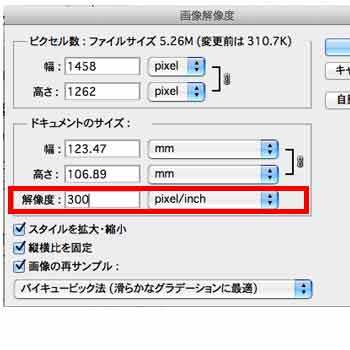
例えば印刷インクのカラーが2色の場合は、カラーごとにレイヤーを2つに分けてください。印刷するインクの色ごとに製版をしますので、分かれていない場合はデータを分ける作業から時間がかかり、印刷開始、発送納期が遅れてしまいます。
インクの色(ご希望の印刷色)はイラストレーター内のカラーチップでご指定いただくか、パントーンカラーでもご指示頂けます。
ご指示頂いた色をもとに可能な限り近い色でインクを調合いたしますが全く同じ色にはなりませんので予めご了承下さい。
※お使いのブラウザプレビューと実際の仕上がりも同じ色にはなりません。
レイヤーの分け方】
1.レイヤーウィンドウ内の下部のレイヤー追加アイコンをクリック
2.カラーごとに増やして配置する
ショートカットで新規レイヤーを作成】
macの場合
shift + command + N
windowsの場合
shift + ctrl + L

フォトショップもイラストレーター同様に文字をアウトライン化しないといけません。
フォトショップの場合は「ラスタライズ」と呼び、フォント文字を形にする事が出来ます。
テキストのラスタライズの方法
1.レイヤーウィンドウ内のラスタライズをかけたいレイヤーをクリック
2.マウスの右クリックを押す
3.ポップアップメニューから「テキストをラスタライズ」を選択
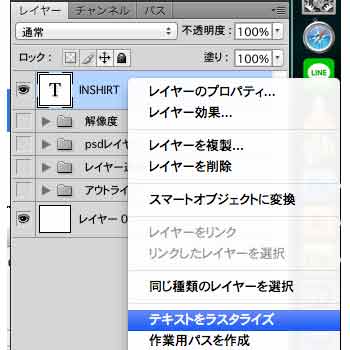




PDFは文字を埋め込まないといけません。
お客様のパソコン内に入っているフォント(書体)と当社のパソコンに入っているフォントに違いがある場合、文字が正しく表示されません。
作成したPDFファイルのフォントが埋め込まれているかどうかを知るためには、アドビ社が提供している
無料閲覧ソフト「Adobe Reader」
を使って確認をする方法があります。
フォントが埋め込まれているかの確認
1.Adobe Readerを起動し、[ファイル]→[開く]で、確認したいPDFファイルを開く
2.[ファイル]→[プロパティ]で、[文書のプロパティ]ウィンドウを開く
3.[フォント]タブをクリックして、文書で使用しているフォントのリストを表示する
表示されたリスト内で、使用しているフォント名の横に「埋め込みサブセット」とリストされていると、そのフォントはPDFファイルに埋め込まれているということになります。
埋め込みサブセットが表示されてない場合
もし、埋め込みができないフォントがある場合、そのフォントファイルの埋め込みがライセンスによって許可されていないことから、PDFを作成する場合はそのフォントの使用は避けることをおすすめします。使いたいフォントのファイルの埋め込みが許可されているかどうかは、下記の手順で確認できます。
1.[コントロールパネル]→[フォント]を選ぶ
2. 表示されたフォントのプレビューの中から使いたいフォントを探す
3.[フォント埋め込み可能]の設定を確認する
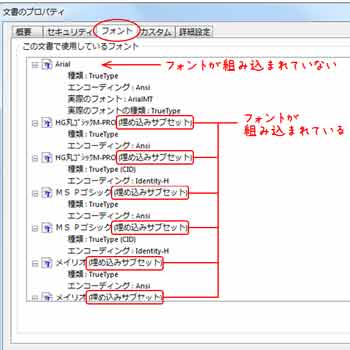


鮮明にきれいに印刷をご希望の場合はJPEG入稿はお控え下さい。
お写真やロゴデータ、テキストデータ等、
JPEGからの製版、印刷も可能ですが、イラストレーター、フォトショップに比べると若干荒くなってしまいます。
JPEGで入稿する場合、元々の画像が小さいと鮮明に製版、印刷がきれいに出来ません。
可能な限り大きめの画像をご用意下さい。
webサイト等から拾ってくるデータは小さい可能性が大きいです。
実際に開いてみてパソコンのブラウザいっぱいに大きければ問題ありません。
よく解らない場合は一度データをお送り下さい。
チェックさせて頂き印刷可能かどうかをご連絡いたします。



基本的にマイクロソフトオフィスでのデータでの入稿も可能ですが
「ワード」「エクセル」「パワーポイント」データは可能であれば
PDFヘの変換を行っていただくことを推奨いたします。
PDFヘの変換方法
当社ではサポートしておりませんが下記URLなどからお客様ご自身で変換作業を行って頂けます。
・マイクロソフトオフィスデータからPDFデータへ変換する>>
変換は自己責任で行ってください。



手書きでもOKです!
デザインが出来ない場合は当社が無料範囲内で制作いたします。
「文字だけだからメール本文で」「写メで撮ってメールで」FAXなど
お客様が送りやすい方法でお送り下さい。
制作無料 デザイン制作の手順
基本的に商品のご決済お手続き完了後に制作開始となります
1.手書き原稿をお送り頂く
2.デザイン開始
3.完成後メールにて確認画像を送ります
4.訂正箇所があればご指示下さい
5.訂正のやり取りを繰り返します。
6.デザイン完成
原稿送信先メールアドレス
info@in-shirt.main.jp原稿送信先FAX番号
0254-28-7159






低価格で高品質なインシャーツのオリジナルTシャツ印刷を是非ご利用下さい。
インシャーツのオリジナルTシャツ印刷は激安なのに高品質!おかげさまで様々なジャンルで愛用され続けています。
Tシャツ印刷だけにとどまらず、オリジナルポロシャツ印刷、オリジナルパーカー印刷から、初回注文のお客様に限りオリジナルネームタグを10枚無料でサービスするなど、お客様にとってのメリットとインシャーツならではのサービスが目白押しです。
低価格で高品質なインシャーツのTシャツ印刷をあなたも是非一度ご利用下さい。

インシャーツのオリジナルTシャツはこんなにも多彩なジャンルの方々にご注文いただいております
デザイン会社様/個人デザイナー様/バンド事務所様/バンドメンバー様/音楽関係者様/劇団関係者さま/芸能プロダクション様/野球チーム関係者様/TV番組関係者様/アパレル会社様/アパレルショップ様/学校関係者様(体育祭・文化祭・球技大会等イベント)/病院関係者様/サッカークラブ様/バレーボールチーム関係者様/ダンスチーム/ゴルフカントリークラブ様/ラグビーチーム様/バスケットボールチーム様/ペットショップ様/海の家スタッフ様/リゾートアミューズメント関係者様/各種スパリゾート様/合唱コンクール関係者様/クレープ屋さん/ケーキ屋さん/飲食店経営者様/ラーメン屋さん/居酒屋さん/各種イベント関係者様/お祭り関係者様/ブライダル結婚式場関係者様/その他
トップページ
商品ラインナップ価格表
すぐわかる簡単見積
ご注文から発送までの流れ
データ制作・入稿
質問あるあるQ&A
お問合せ
送料マップ・納期
お客様のメリット
印刷動画
カスタマーレビュー
制作実績
特定商取引法に基づく表示
マイページログイン
■ご注文前 ご注文後のお問合せ
お電話でのお問合せ
0254-28-7159 営業日の10時〜18時
「ホームページを見た」とお知らせ下さい
メールでのお問合せ
email → info@in-shirt.main.jp
365日 24時間受付中!
コチラのお問い合わせフォームから




 ライトウェイトTシャツ印刷
ライトウェイトTシャツ印刷









 トップページ
トップページ